O PS5 é um dispositivo fantástico com muitos sinos e assobios, incluindo a capacidade de transferir dados do PS4. O mais novo console da Sony é compatível com jogos PS4, o que significa que você pode transferir seus jogos salvos da geração anterior para continuar de onde parou. Por exemplo, se você começou Homem-Aranha da Marvel no PS4, você pode continuar jogando no PS5, tornando-o útil (especialmente para aqueles que estão empolgados com a sequência, Homem-Aranha 2 da Marvel). Mas como funciona esse processo de transferência e o que você precisa para começar? Veja como transferir seus dados do PS4 para o PS5.
Conteúdo
- Como transferir dados do seu PS4 para o PS5
- Discos e jogos PS4 em armazenamento estendido
Vídeos recomendados
Fácil
20 minutos
Conexão wifi
Playstation 4
PlayStation 5
Cabo Ethernet (opcional)
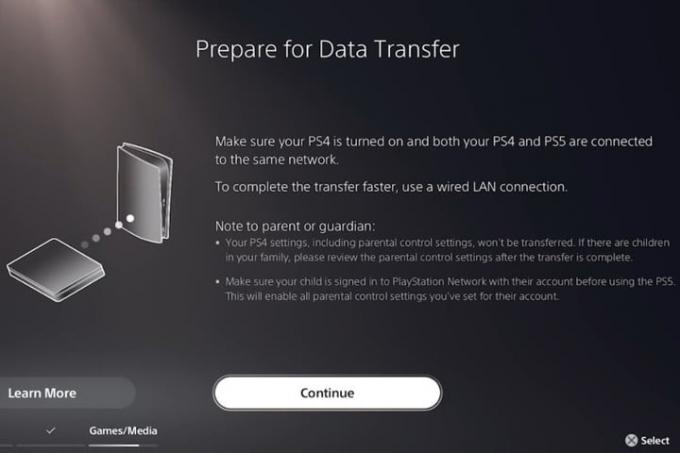
Como transferir dados do seu PS4 para o PS5
Nesta seção, vamos nos concentrar na transferência dos dados físicos que estão no seu PS4. Mais tarde, veremos como o armazenamento estendido funciona com seu PS5.
Se você estiver configurando um novo PS5 pela primeira vez, será solicitado a transferir seus dados durante o processo de configuração. No entanto, você pode pular esta etapa inicialmente e transferir os dados posteriormente. Dependendo do tamanho dos dados, essa transferência pode levar várias horas. Você pode querer iniciá-lo antes de dormir naquela noite ou trabalhar no dia seguinte.
Passo 1: Atualize seu PS4 e PS5 para o software de sistema mais recente. Eles geralmente são automáticos, mas você pode verificar o status do software do sistema PS4 acessando Configurações > Atualização do software do sistema. Se você estiver atualizado, será notificado como tal.
Passo 2: Conecte seu PS4 ao seu PS5.
- No PS4, faça login na mesma conta que planeja usar no PS5.
- Conecte os dois consoles à mesma rede via Wi-Fi ou cabo Ethernet. No entanto, a conexão é mais fácil por Wi-Fi, pois você deseja um cabo Ethernet para conectar os dois sistemas.
- (Opcional) Conecte seus dois sistemas com um cabo Ethernet. Uma conexão Ethernet torna a transferência mais rápida, mas não é necessária. Tudo pode ser feito por Wi-Fi.
Relacionado
- Como sincronizar um controlador PS4
- Como personalizar os ícones do centro de controle no PS5
- Como desativar as notificações no PS5
Etapa 3: Selecione Continuar na tela Transferência de dados.
Selecione de qual PS4 você gostaria de transferir dados. Se for o único em sua casa, isso é autoexplicativo. Se você tiver vários PS4s conectados à rede ou tiver outros conectados no passado, precisará saber o ID do seu PS4.
Para saber o ID do seu PS4, acesse Configurações > Sistema > Informação do sistema. Aqui, você verá o nome do seu PS4. Deve ser "PS4" seguido por uma série de números por padrão. Você pode renomear seu PS4 aqui para encontrá-lo rapidamente para a transferência de dados.
Quando seu PS5 ler "Preparar para transferência de dados", pressione e segure o Poder botão no seu PS4 até ouvir um bipe (deve levar cerca de um segundo). *Leia e entenda as precauções, então inicie a transferência.
Passo 4: Você ainda pode iniciá-lo manualmente se tiver ignorado o processo de transferência ao configurar seu PS5.
- Vá para Configurações > Software de sistema > Transferência de dados. Siga estas etapas para concluir sua transferência.
Discos e jogos PS4 em armazenamento estendido
Os jogadores modernos aprenderam os benefícios do armazenamento estendido. Felizmente, você pode facilmente jogar jogos PS4 salvos em um dispositivo de armazenamento estendido conectando-o ao seu PS5. No entanto, os jogos que oferecem
Certifique-se de mover a versão do PS4 de volta para o armazenamento estendido ou exclua-a. Você ainda pode mover os jogos PS5 para armazenamento estendido, por isso recomendamos mover os que você não está jogando no momento.
Para discos PS4, tudo o que você precisa fazer é inserir o disco em seu PS5 e ele será baixado para o armazenamento do sistema. Claro, isso depende se você tem o versão em disco do PS5 ou o digital.
Você também pode baixar jogos que comprou anteriormente na PlayStation Store. Você não precisa baixá-los de volta para o seu PS4 e agrupá-los com a transferência de dados. Então, se você colocar suas mãos Rocket League quando era gratuito na PSN em 2015, você poderia baixá-lo novamente para o seu PS5.
Recomendações dos editores
- Classificamos todos os melhores (e piores) sons de inicialização do sistema de videogame
- Como criar pastas no PS5
- Como remapear e personalizar os botões do controle no PS5
- Os melhores jogos para um jogador
- Há um acordo do PS5 Prime Day, e não é nada
Atualize seu estilo de vidaO Digital Trends ajuda os leitores a acompanhar o mundo acelerado da tecnologia com as últimas notícias, análises divertidas de produtos, editoriais perspicazes e prévias exclusivas.




